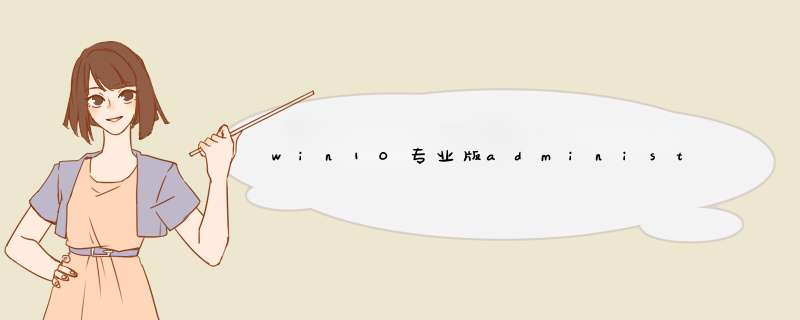
一、设置进入安全模式
在win10登陆界面,按下【shift】键点击【重启】菜单进入维护界面。点选【疑难解答】进入疑难解答界面,点选【高级选项】进入高级选项界面,点选【启动设置】(如果此界面没有【启动设置】选项,可点选【查看更多恢复选项】里找)进入启动设置界面点【重启】即可重启进入安全模式选择界面,按数字4或F4系统自动进入安全模式。
二、管理员权限打开命令提示符启用超级管理员用户administrator
右击【开始】菜单,点选【Windows PowerShell(管理员) 】打开命令提示符窗口,输入net user administrator /active:yes回车,然后重启电脑即可。
请尝试依次打开【开始菜单】【电源图标】,按住【shift】+【重启】,选择【疑难解答】【高级选项】【启动设置】【重启】,按【f4】进入安全模式后,右击【开始菜单】选择【计算机管理】,展开左侧窗口【本地用户和组】【用户】,在右侧用户列表中双击【Administrator】,取消勾选【账号已禁用】并【确定】后重启。
这种情况,只能重装系统了。直接换个验证过的系统盘重装系统就行了,这样就可以全程自动、顺利解决 win10系统无法进入系统桌面 的问题了。用u盘或者硬盘这些都是可以的,且安装速度非常快。具体安装方法如下:1、U盘安装:用ultraiso软件,打开下载好的系统安装盘文件(ISO文件),执行“写入映像文件”把U盘插到电脑上,点击“确定”,等待程序执行完毕后,这样就做好了启动及安装系统用的u盘,用这个做好的系统u盘引导启动机器后,即可顺利重装系统了;
2、硬盘安装:前提是,需要有一个可以正常运行的Windows系统,提取下载的ISO文件中的“*.GHO”和“安装系统.EXE”到电脑的非系统分区,然后运行“安装系统.EXE”,直接回车确认还原 *** 作,再次确认执行自动安装 *** 作(执行前注意备份C盘重要资料);
欢迎分享,转载请注明来源:内存溢出

 微信扫一扫
微信扫一扫
 支付宝扫一扫
支付宝扫一扫
评论列表(0条)